วันนี้แอดมินจะชวนมาสร้าง POC Radio ด้วย Talkkonnect กันนะครับ หากใครยังไม่รู้จัก POC มาทางนี้ครับ POC คือ Push-to-Talk Over Cellular หรือ ถ้าเรียกภาษาไทยจ้าเลยก็จะบอกว่า เป็น วิทยุสื่อสารแบบไม่จำจัดระยะทาง ซึ่งมีชื่อเรียกหลายชื่อ
-
- วิทยุสื่อสาร POC ซึ่ง POC ย่อมาจาก Push-to-Talk Over Cellular คือการกดปุ่มเพื่อเริ่มการสนทนา (Push-to-Talk) ส่งเสียงไปยังเครื่องอื่น ๆ ได้ โดยใช้เครือข่ายเซลลูลาร์ (Cellular) ซึ่งก็คือเครือข่ายเดียวกับโทรศัพท์มือถือนั่นเอง
-
- วิทยุสื่อสารใส่ซิม
-
- วิทยุสื่อสาร 4G
ข้อดีของ POC
อยู่ไกลแค่ไหนก็ใช้ได้
ผ่านอินเทอร์เน็ต โดยมีหัวใจสำคัญอยู่ที่ตัวเซิร์ฟเวอร์
ทำงานได้เหมือนโทรศัพท์เคลื่อนที่
อาจสงสัยว่าทำไมไม่ใช้โทรศัพท์มือถือไปเลย เพราะใช้สื่อสารได้เหมือนกัน นั่นก็เพราะว่าการใช้งานวิทยุสื่อสารนั้นบอกเลยว่าสะดวกและรวดเร็วกว่า เพียงแค่กดปุ่มด้านข้างแล้วทำการพูด ข้อความนั้นก็ถูกส่งไปถึงอีกฝ่ายได้ในทันที สนทนาไปยังทั้งกลุ่มได้ทันที
ให้เสียงที่คมชัดมากขึ้น
วิทยุสื่อสารแบบเดิม จะมีปัญหาในเรื่องของคลื่นแทรก เสียงที่ได้ยินในบางครั้งขาด ๆ หาย ๆ ทำให้เสียเวลา เมื่อเวลาที่ต้องการสื่อสารแบบเร่งด่วน
ทำได้มากกว่าการส่งเสียง
มีฟังก์ชันที่พัฒนาขึ้นมาเพิ่มเติมจากการสื่อสาร เพื่อให้สามารถใช้งานได้ครอบคลุมความต้องการของผู้ใช้วิทยุสื่อสาร เช่น GPS ระบุพิกัดการใช้งาน หรือมีการแจ้งเตือน เมื่อมีผู้ใช้งานท่านใดเกิดเหตุฉุกเฉินขึ้น
ไม่ต้องขอใบอนุญาตในการพกวิทยุสื่อสาร
ปกติการใช้งานวิทยุสื่อสารที่มีกำลังส่งเกิน 0.5 วัตต์ จะต้องทำการขอใบอนุญาตพกวิทยุสื่อสารจาก กสทช.
หลาย ๆ คนคงจะรู้จัก POC กันแล้ว ทีนี้ก็เริ่มมาประกอบ POC Radio ด้วย Talkkonnect กันเถอะครับ
[บางคนอาจจะบอกว่าซื้อ POC Radio ง่ายกว่า เชิญผ่านได้เลยครับ] แต่สำหรับชาว Maker อย่างเรา ซื้อไม่เท่ห์ ทำเองแม่งเท่ห์ กว่าเยอะ 5555++
อุปกรณ์ที่ต้องเตรียมสำหรับ POC Radio ด้วย Talkkonnect
1. Talkkonnect-RPI3B-HAT = 1 Unit [สามารถสั่งเองผ่าน https://jlcpcb.com หรือติดต่อ [email protected]]
2. Raspberry Pi 3 Model B+ = 1 Unit
3. น็อตมือหมุนดอกไม้ M5X20 = 2 unit
4. น๊อตตัวเมีย M5 – 2 unit
5. คอลัมน์ทองแดงหกเหลี่ยม แบบกลวง M3x20 = 4 unit
6. Micro Switch plastic cap ปุ่มพลาสติก สำหรับไมโครสวิตช์ 6x6mm = 4 unit
7. 90 Degree Fast Charging สายยาว 1.5 เมตร ชาร์จเร็ว ทนทาน สายไมโคร = 1 unit
8. Brass Nut insert M3 for 3D print part [Heat M3x5x4] = 8 unit
9. M3 น็อตชุบขาว หัวกลม หัวแพน แฉก P+ สกรู [M3x5]= 8 unit
10. Rotary encoder coding switch/EC11/audio digital = 1 unit
11. Mic PTT USB = 1 unit
12. 3D-case Fort Talkkonnect = 1 set [สามารถสั่งเองผ่าน https://jlcpcb.com หรือติดต่อ [email protected]]
ขั้นตอนการประกอบ POC Radio [ส่วน Hardware]
1. ลงอุปกรณ์อิเล็กทรอนิกส์ LED, Rotary encoder, ไมโครสวิช์, ตัวต้านทาน, หน้าจอ 0.96 OLED เป็นต้น สามารถดูข้อมูล Talkkonnect RPI3B HAT เพิ่มเติม อุปกรณ์อิเล็กทรอนิกส์ ได้จาก Talkkonnect

2. ประกอบ Pin 40 Header for Raspberry Pi
ระหว่าง Raspberry Pi 3 Model B+ กับ Talkkonnect RPI3B HAT

3. เมื่อประกอบด้านหน้าของ Talkkonnect RPI3B HAT

4. เมื่อประกอบด้านหลังของ Talkkonnect RPI3B HAT

5. ประกอบฐานรอง POC กับตัวเครื่อง โดยใช้ น็อตมือหมุนดอกไม้ M5X20 ยึดติดกับตัว Case

6. ยึด Brass Nut insert M3 for 3D print part [Heat M3x5x4] จำนวน 4 unit กับตัว Case ฝาหลัง

7. ยึด Brass Nut insert M3 for 3D print part [Heat M3x5x4] จำนวน 4 unit กับตัว Case ฝาหน้า

8. ประกอบ Raspberry Pi 3 Model B+ กับ Case ฝาหลังโดยยึดด้วย คอลัมน์ทองแดงหกเหลี่ยม แบบกลวง M3x20 จำนวน 4 ตัว

9. ประกอบตัว Talkkonnect RPI3B HAT กับ Raspberry Pi 3 Model B+ โดยยึดด้วยน๊อตสกรู M3 น็อตชุบขาว หัวกลม หัวแพน แฉก P+ สกรู [M3x5] จำนวน 4 ตัว

10. ยึด Case ฝาหน้ากับ Case ฝาหลัง ประกอบเข้าด้วยกันโดยยึดด้วยน๊อตสกรู M3 น็อตชุบขาว หัวกลม หัวแพน แฉก P+ สกรู [M3x5] จำนวน 4 ตัว

11. เมื่อประกอบ Case 3D เสร็จเรียบร้อย เราก็จะได้ POC Radio




ติดตั้งโปรแกรม Talkkonnect บน Raspberry Pi 3B+
ขึ้นตอนการติดตั้ง Talkkonect ง่ายมากครับ เราสามารถโหลด Image จากบน Github แล้วใช้ Raspberry pi Imager Program
โดย Download Image จาก LINK นี้
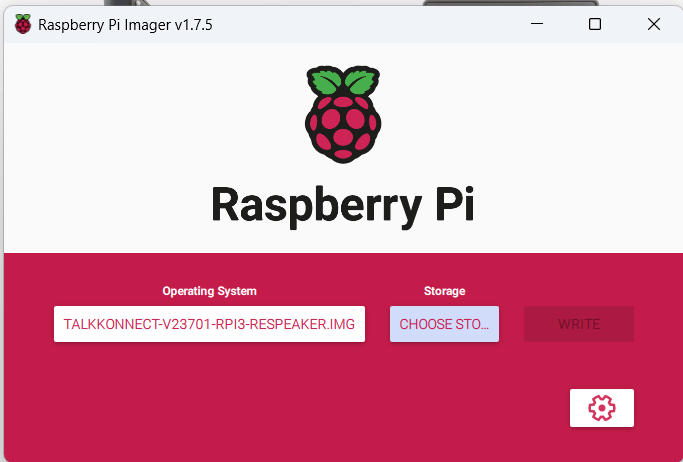
1. เมื่อ Burn image OS ลงใน SD Card เสร็จเรียบร้อยแล้ว
2. ทำการแก้ไฟล์
nano ~/.asoundrc
***
3. การปรับจูน Volume ของ Talkkonnect ดังนี้
sudo alsamixer # ควรตั้งค่า Mic ที่ Level 7
sudo alsactl –file ~/.config/asound.state store
sudo nano ~/.bashrc
***
alsactl –file ~/.config/asound.state restore
***

Very interesting. It’s a beautiful n funtional piece of art that really works.
Thanks for sharing.
ขอบคุณครับ
Very interesting n look beautiful like a piece of art.
Work perfectly.
Thanks for sharing krub.
Pingback:แนะนำการติดตั้ง, การใช้งาน IPPTT – Web Management, และสาธิตการใช้งานร่วมกับ Talkkonnect - IPPTT SOLUTION BY HAOCOMM